百度网盘文件怎么加密
更新时间:2023-11-19 12:47:13作者:jiang
百度网盘文件怎么加密,百度网盘作为一款常用的云存储工具,为用户提供了便捷的文件上传与分享功能,对于一些私密性较高的文件,用户可能希望对其进行加密,以确保文件的安全性。百度网盘中的文件如何进行加密呢?在本文中我们将介绍一些百度网盘文件加密的方法,帮助用户更好地保护自己的文件隐私。
具体步骤:
1.双击电脑桌面百度网盘图标,启动程序
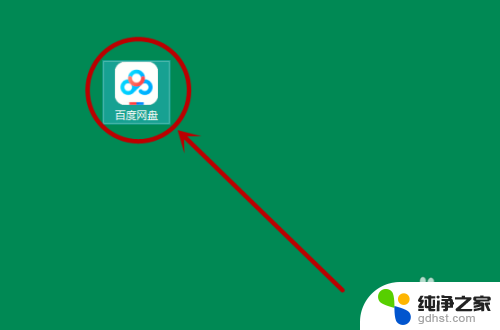
2.在百度网盘首页,选中要加密文档
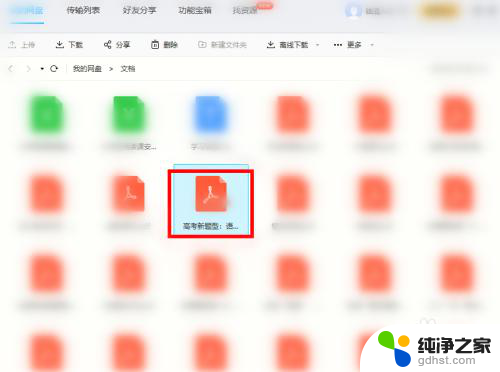
3.找到功能栏【更多】后面的下拉箭头单击
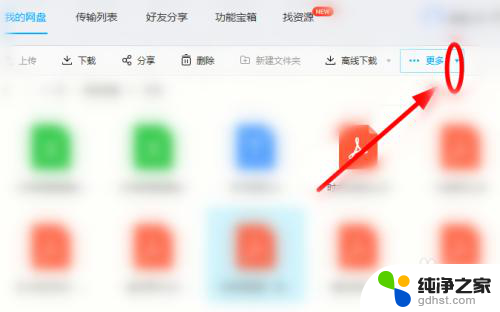
4.选择下拉箭头中的【移入隐藏空间】选项
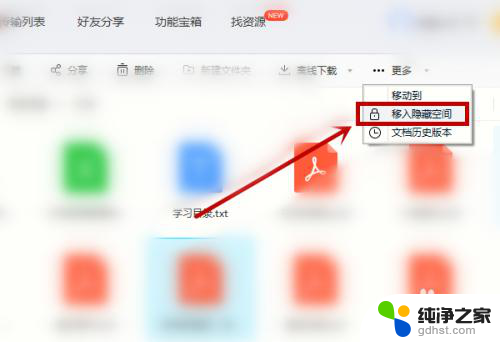
5.单击【隐藏空间】,输入二级密码进入空间,就可以查看到已经加密的文档
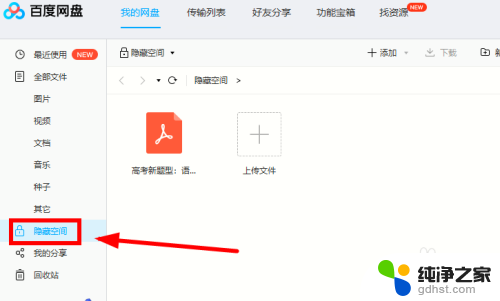
6.选中该文件,单击功能栏【立即上锁】即可
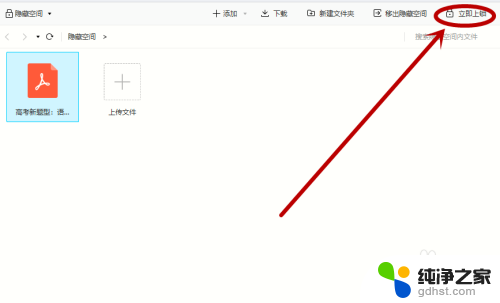
7.总结:给百度网盘的文档加密的步骤如下:
1、双击电脑桌面百度网盘图标,启动程序
2、在百度网盘首页,选中要加密文档
3、找到功能栏【更多】后面的下拉箭头单击
4、选择下拉箭头中的【移入隐藏空间】选项
5、单击【隐藏空间】,输入二级密码进入空间
6、选中该文件,单击功能栏【立即上锁】
以上是关于如何加密百度网盘文件的全部内容,如果还有不清楚的用户,可以参考以上小编提供的步骤进行操作,希望对大家有所帮助。
- 上一篇: app store怎么退出登陆
- 下一篇: 手机上怎么解压压缩包
百度网盘文件怎么加密相关教程
-
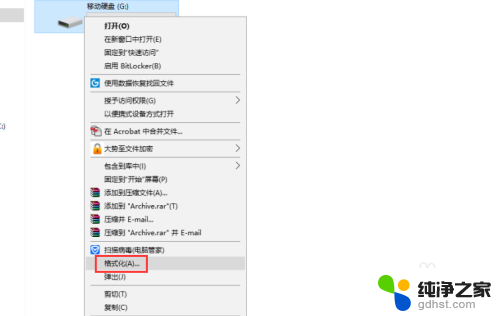 移动硬盘里的文件怎么加密
移动硬盘里的文件怎么加密2024-03-21
-
 手机百度文件怎么下载到u盘
手机百度文件怎么下载到u盘2024-03-28
-
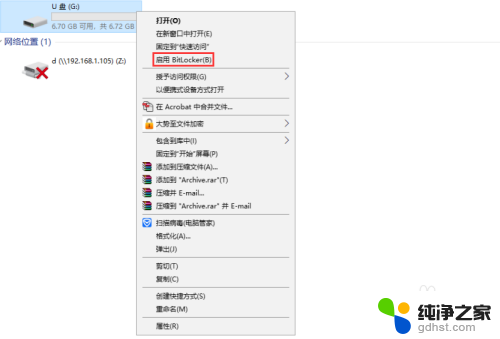 u盘文件夹加密设置密码
u盘文件夹加密设置密码2024-07-13
-
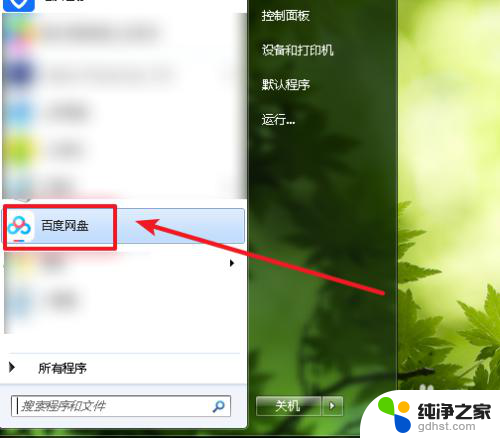 百度网盘如何关闭自动登录
百度网盘如何关闭自动登录2024-05-22
电脑教程推荐